
虽然微软已经不再对XP系统提供服务,但是依然有很多用户对这款经典的系统情有独钟,但是现在市场上的电脑预装系统都是win7或者win10,若是新买了电脑想继续使用XP系统的话,就得给电脑重装系统了,可能有的小伙伴还不知道怎么安装,所以接下来小编就给大家分享一下使用大白菜u盘工具一键安装系统Ghost XP的操作方法。
安装系统前需要准备:
1.一个已经制作好启动盘的u盘;
2.Ghost XP 系统镜像文件;(大家可到网上自行下载)
3.需要安装系统的电脑一台。
上述材料均准备好以后,那么开始我们今天的教程。
第一步:将大白菜u盘插入到电脑USB插口;
第二步:把事先准备好的Ghost XP系统镜像文件复制到u盘“GHO”文件夹里面;如下图所示:

第三步:重启电脑(重启的时候无需将u盘拔出),然后按快捷键进入大白菜启动u盘主菜单;
关于各种品牌型号电脑进入u盘启动的快捷键的方法其实很简单,我们只需知道自己电脑对应的快捷键,然后在重启电脑的时候连续按下该快捷键即可;
下面小编列出各种品牌的一键启动u盘的快捷键查询表:
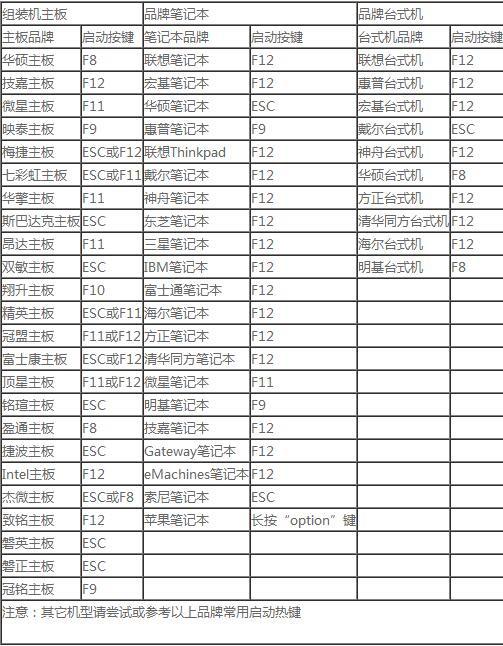
第四步:当进入到大白菜启动u盘主界面的时候,我们按上下方向键将光标选择到“【02】 运行大白菜Win2003PE增强版(装机推荐)”后,按下回车键进入;
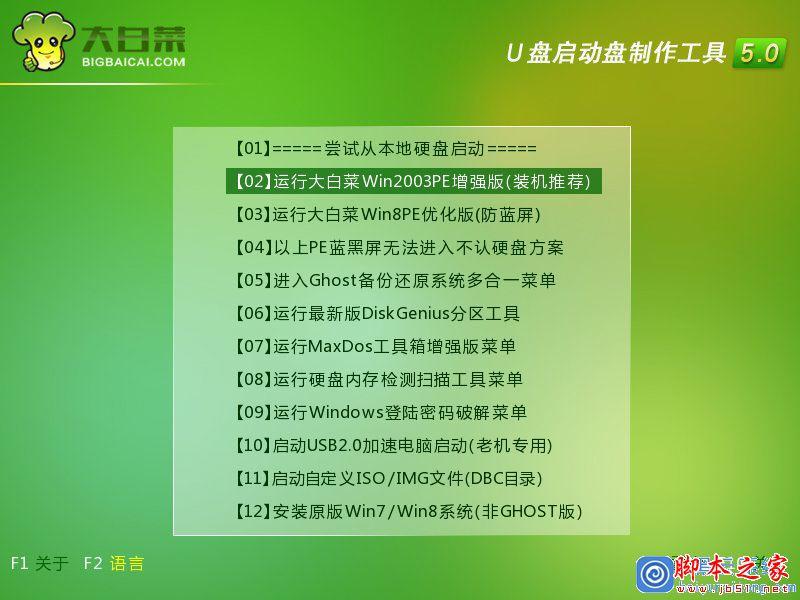
下图为正在进入win2003PE系统;

当进入Win2003PE系统桌面后,如果“大白菜PE一键装机”工具没有自动运行的话,我们就手动双击该软件运行它即可!如下图所示:
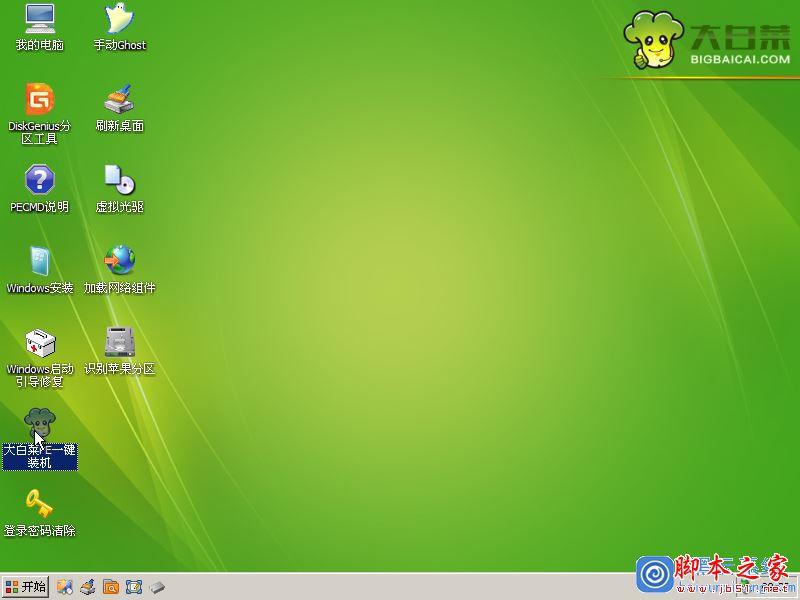
运行“大白菜PE一键装机”工具后,该软件会自动识别ISO镜像文件(即刚才我们下载复制到U盘GHO文件夹里面的那个ISO镜像包),并自动提取里面的GHO文件。我们只需点击“确定(Y)”按钮即可!如下图所示:

当点击“确定(Y)”按钮后会弹出一个小窗口,我们只需继续点击该弹出窗口的“是(Y)”按钮即可;如下图所示:

接下来会出现一个正在解压GHO的窗口,该窗口有进度条,此时我们无需做任何操作,只需耐心等待其完成即可,如下图所示:
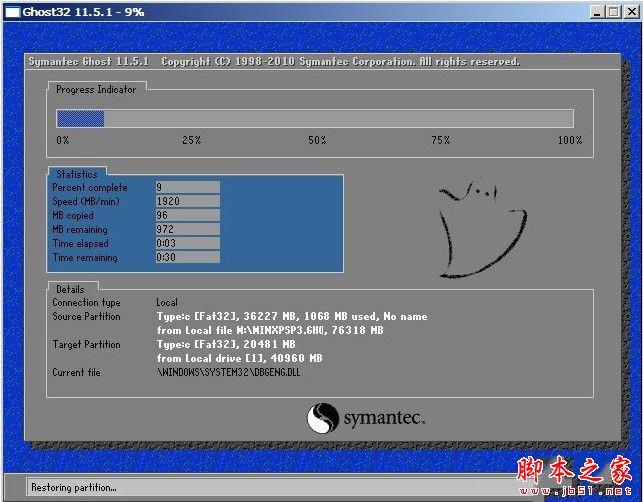
等待解压GHO文件的进度条完毕后会自动弹出是否重启电脑的窗口,我们现在只要点击“是(Y)”按钮即可,然后它就会自动重启电脑,重启的时候我们把U盘从USB插口处拔出来,最后电脑将会自动安装系统,直到进入电脑桌面为止那就表示ghost XP系统安装完毕了。如下图所示:

以上就是今天小编给大家分享的使用大白菜u盘工具一键安装系统Ghost XP的操作方法了,想要给自己的电脑安装XP系统的小伙伴,不妨参考以上方法学习一下,希望可以帮到大家。如果大家有任何疑问请给我留言,小编会及时回复大家的。在此也非常感谢大家对我们网站的支持!

Windows找不到文件wt.exe请确定文件名是否正确怎么解决
当我们在使用Windows 11系统打开Windows终端也就是命令提示符时,很多小伙伴都会遇到“Windows找不到文件‘wt.exe’。请确定文件名是否正确(0)人阅读时间:2023-03-28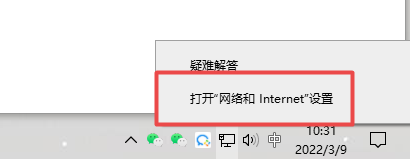
电脑ip地址查询方法 电脑ip地址查询方法win10
在很多时候我们都需要使用到自己的电脑IP地址,例如电脑出现一些网络问题时就需要检查是否是IP地址冲突,那我们怎么查看自己的电脑IP地址呢,下面就和小编一起来看看(0)人阅读时间:2023-03-28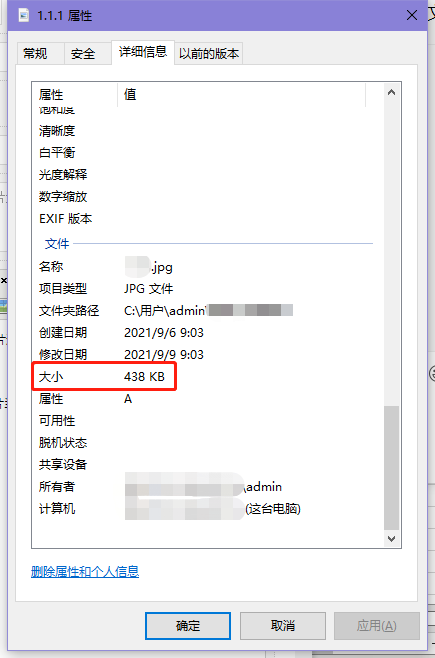
如何压缩图片大小 如何压缩图片大小不影响清晰度
当我们在上传一些图片时,经常会出现图片过大从而导致图片无法成功上传,这时候就需要将图片进行压缩,让图片的大小变得更小,那我们具体该怎么操作呢,怎么压缩图片大小,(0)人阅读时间:2023-03-28
win11提示找不到wt.exe文件打不开Windows终端怎么办
当我们升级Windows 11系统之后,首次打开Windows终端会出现找不到wt.exe文件的提示,这样我们无法通过命令提示符执行对应的命令,那怎么解决这种问(0)人阅读时间:2023-03-28Windows找不到文件wt.exe请确定文件名是否正确怎么解决
 当我们在使用Windows 11系统打开Windows终端也就是命令提示符时,很多小伙伴都会遇到“Windows找不到文件‘wt.exe’。请确定文件名是否正确..2023-03-28
当我们在使用Windows 11系统打开Windows终端也就是命令提示符时,很多小伙伴都会遇到“Windows找不到文件‘wt.exe’。请确定文件名是否正确..2023-03-28电脑ip地址查询方法 电脑ip地址查询方法win10
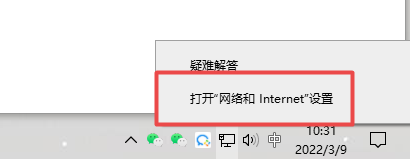 在很多时候我们都需要使用到自己的电脑IP地址,例如电脑出现一些网络问题时就需要检查是否是IP地址冲突,那我们怎么查看自己的电脑IP地址呢,下面就和小编一起来看看..2023-03-28
在很多时候我们都需要使用到自己的电脑IP地址,例如电脑出现一些网络问题时就需要检查是否是IP地址冲突,那我们怎么查看自己的电脑IP地址呢,下面就和小编一起来看看..2023-03-28如何压缩图片大小 如何压缩图片大小不影响清晰度
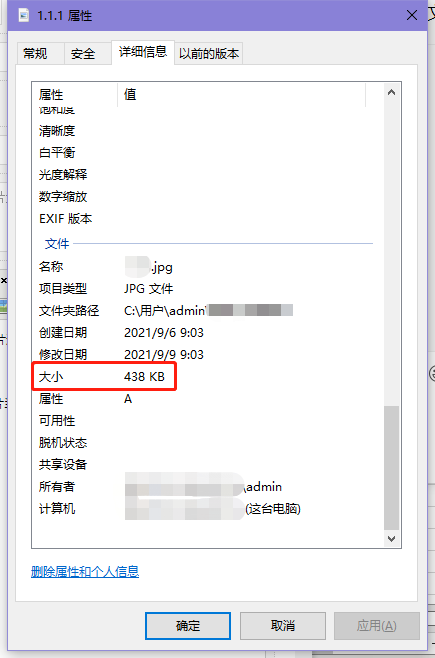 当我们在上传一些图片时,经常会出现图片过大从而导致图片无法成功上传,这时候就需要将图片进行压缩,让图片的大小变得更小,那我们具体该怎么操作呢,怎么压缩图片大小,..2023-03-28
当我们在上传一些图片时,经常会出现图片过大从而导致图片无法成功上传,这时候就需要将图片进行压缩,让图片的大小变得更小,那我们具体该怎么操作呢,怎么压缩图片大小,..2023-03-28win11提示找不到wt.exe文件打不开Windows终端怎么办
 当我们升级Windows 11系统之后,首次打开Windows终端会出现找不到wt.exe文件的提示,这样我们无法通过命令提示符执行对应的命令,那怎么解决这种问..2023-03-28
当我们升级Windows 11系统之后,首次打开Windows终端会出现找不到wt.exe文件的提示,这样我们无法通过命令提示符执行对应的命令,那怎么解决这种问..2023-03-28